Ами ако DNS сървърът не отговаря?
сервер преобразует привычные нам адреса веб-страниц в их числовую форму. DNS сървърът преобразува обичайните адреси на уеб страници в тяхната цифрова форма. Без него товаренето на сайтове не е възможно. , появляется сообщение «не отвечает DNS -сервер » или что-нибудь в этом духе. Понякога, когато се опитвате да изтеглите уеб сайт , се появява съобщение „DNS сървър не отговаря“ или нещо подобно. . Възможна е грешка както в един конкретен сайт, така и на всяка страница, която се опитвате да отворите . разными методами, в зависимости от причины её появления. Проблемът може да бъде премахнат с различни методи, в зависимост от причината за появата му.
Проблеми на доставчика
NS автоматически загружаются при подключении компьютера к сети. D NS настройките се зареждат автоматично, когато компютърът е свързан към мрежата. Някои фирми предоставят всички необходими данни, така че потребителят може да ги въведе ръчно, но този подход става все по-рядък. IP и DNS вручную, то проверьте, не сбились ли они. Ако въведете IP и DNS настройките ръчно, проверете дали не са загубени. Рестартирайте компютъра и маршрутизатора, ако има такъв. 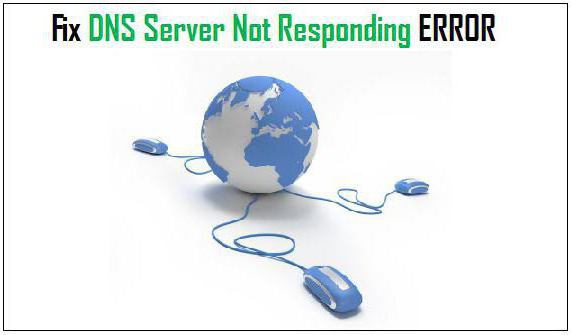
сервер не отвечает всё равно? DNS сървърът не реагира така или иначе? След това се обадете на вашия доставчик, може би имат проблеми със сървъра. Ако операторът на техническата поддръжка не намери проблеми на тяхна страна, проблемът е най-вероятно вашият.
DNS сървърът не отговаря. Как да поправя?
DNS может скрываться в Причината за DNS грешка може да е скрита в настройките на браузъра. Изтеглете друг браузър и опитайте да отворите сайта в него. Ако грешката е изчезнала, трябва да преинсталирате проблемната програма или да отидете на тази, която работи. DNS отказывается работать на всех браузерах. В някои случаи DNS отказва да работи на всички браузъри. Следователно проблемът е в настройките на компютъра или в дейностите на всяка програма. 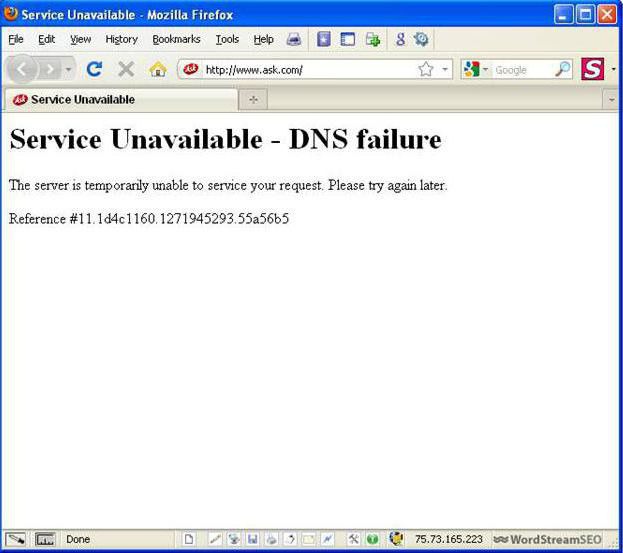
Отидете в "Мрежови връзки" и потърсете там подозрителни връзки. Понякога несправедливото приложение създава една или повече нови интернет връзки, които пречат на нормалната работа. DNS. Прекъснете всички неразбираеми връзки и тествайте DNS функционалността . Ако това не помогне, стартирайте системата в безопасен режим и опитайте да отворите сайта. Всичко работи ли добре? Windows. Така че, стартирайте в нормален режим и влезте в Windows Task Manager. DNS не заработает. Затворете едно приложение след друго, докато DNS работи. По този начин можете да откриете програма, която пречи на нормалното зареждане на уеб страници.
Проблеми с маршрутизатора
— сбой в работе роутера. Често срещана причина, поради която DNS сървърът не отговаря, е, че рутерът се провали. Reset . Първо, нулирайте маршрутизатора с бутона Reset . Обикновено се крие в нишата на гърба или дъното на кутията. Вземете кламер или игла и задръжте бутона за няколко секунди. Конфигурирайте отново маршрутизатора и опитайте да отворите всеки сайт.
Възникна грешка? След това, за да отстраните проблема с маршрутизатора, свържете захранващия кабел директно към компютъра. Понякога трябва да се обадите на доставчика, за да свържете връзката. Ако проблемът продължава по време на директна връзка, причината е в настройките на компютъра.
Google DNS сървъри
DNS – прописать в настройках серверы Google. Един от начините за решаване на проблем с DNS е да настроите сървърите на Google в настройките . Те работят бързо и без грешки, за разлика от сървърите, предоставяни от телекомуникационните оператори. DNS от компании Google, зайдите в «Панель управления» и выберите там опцию «Мелкие значки» в графе «Просмотр». За да превключите към DNS от Google, отидете на „Контролен панел“ и изберете опцията „Малки икони“ в колоната „Преглед“. Отидете в "Център за мрежи и споделяне" и намерете бутона "Промяна на настройките на адаптера". Там, намерете текущата мрежова връзка, кликнете върху нея с десния бутон на мишката и отидете на свойствата. 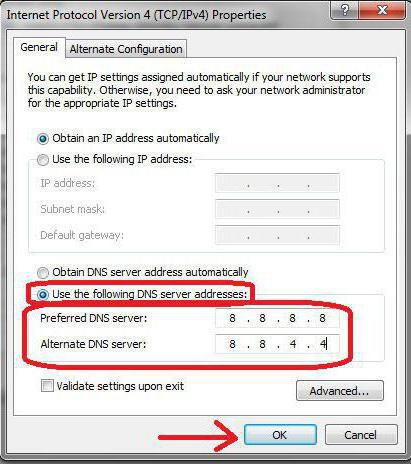
Ще се отвори меню, в което трябва да изберете опцията “Internet Protocol Version 4”. DNS- сервера автоматически», измените её на «Использовать следующие адреса DNS- серверов». Ако имате отметка „Получаване на адреса на DNS сървъра автоматично“, променете го на „Използване на следните адреси на DNS сървъри“. Google – 8.8.8.8 и 8.8.4.4. След това въведете адресите на сървърите от Google - 8.8.8.8 и 8.8.4.4. След като запазите промените, проблемът вероятно ще изчезне. Този метод е подходящ за заобикаляне на заключването, което доставчиците са задали. DNS- серверы от « Гугла » могут помочь. Ако искате да отидете на любимия си торент тракер, но това е забранено, тогава DNS сървърите на Google могат да помогнат.
Други средства за защита
имеет специальные инструменты для диагностики неполадок. Windows има специални инструменти за отстраняване на неизправности. . Те рядко помагат, но могат да бъдат полезни, ако DNS сървърът не реагира . За да стартирате диагностичния съветник, щракнете с десния бутон на мишката върху текущата интернет връзка и изберете "Диагностика". Съветникът ще се опита да коригира грешката стъпка по стъпка, като постоянно пита дали проблемът е изчезнал. DNS- сервер не отвечает, Windows не в силах автоматически устранить проблему, придётся решать её вручную. Като правило, ако DNS сървърът не реагира, Windows не може автоматично да реши проблема, ще трябва да го разрешите ръчно. 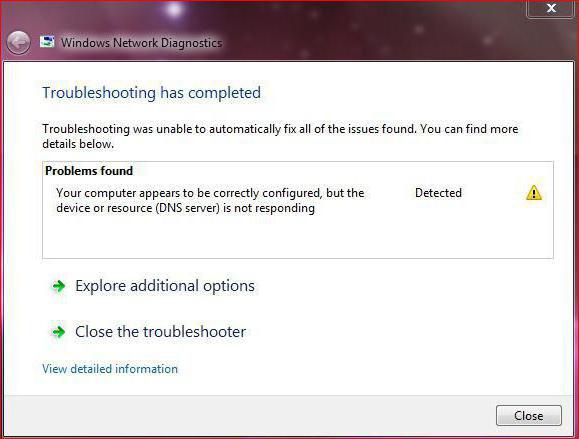
Windows отказывает служба, отвечающая за работу с DNS. Понякога при Windows системите , които отговарят за работата с DNS, се провалят . За да проверите дали всичко е наред с него, щракнете с десния бутон върху "Моят компютър" и отидете на "Управление". Отворете „Услуги и приложения“ и изберете „Услуги“. DNS- клиент. Отваря се списък, в който трябва да намерите DNS клиента. Уверете се, че услугата е стартирана, а също така проверете дали е конфигуриран autorun за него. DNS- клиент и выберите «Свойства». Кликнете с десния бутон върху DNS клиента и изберете “Properties”. Там намерете опцията “Startup type” и задайте “Automatic”, ако има друга опция за стартиране. След това отворете раздела „Възстановяване“ и конфигурирайте услугата за рестартиране там при всеки неуспех.
, то достаточно лишь почистить его кэш, чтобы всё стало на свои места. Понякога, ако DNS сървърът не реагира , просто трябва да изчистите кеша си, така че всичко да падне на мястото си. За да направите това, трябва да отидете в командния ред. Win+R. Натиснете клавишната комбинация Win + R. cmd и нажать Enter. Появява се ред "Run", в който трябва да въведете cmd и да натиснете Enter. След това трябва да напишете 4 команди, едно след друго: ipconfig / flushdns, ipconfig / registerdns, ipconfig / release и ipconfig / renew. DNS. След това рестартирайте компютъра и проверете функционалността на DNS.
Блокиране на социалните мрежи в предприятията
Големите предприятия блокират достъпа до местата за забавление за своите служители. DNS- сервер не отвечает». Социалните мрежи отнемат много време за работа от офис работниците, така че администраторите ги блокират на сървъра, в резултат на което може да се натъкнете на грешката „ DNS сървърът не реагира“. Какво да правим в тази ситуация? Особено за служителите в офиса, които страдат без любима социална мрежа, са създадени анонимни сайтове, които позволяват да се получи забраненият плод. 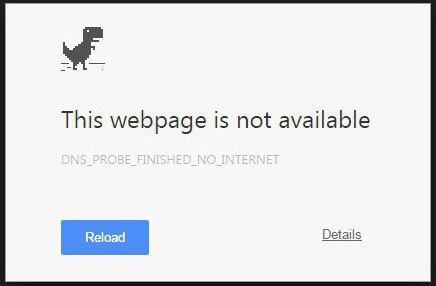
Anonymizer преобразува стандартния адрес на уеб страница към набора от символи. В резултат на това сървърът предава потребителя на забранения портал, тъй като връзката използва различен адрес. Някои анонимизатори могат да бъдат блокирани от мрежовия администратор, но за щастие има толкова много от тях, че е малко вероятно някой хитър администратор да блокира всичко.
Ако сайтовете за заобикаляне на блокирането не помогнат, тогава можете да използвате един от прокси сървърите. Изберете сървър от близките страни за бърза връзка. -сервером можно легко устранить своими силами. Както виждате, проблемите с DNS сървъра могат лесно да бъдат разрешени сами. Ако никой от методите не помогна, трябва да се свържете със специалист.